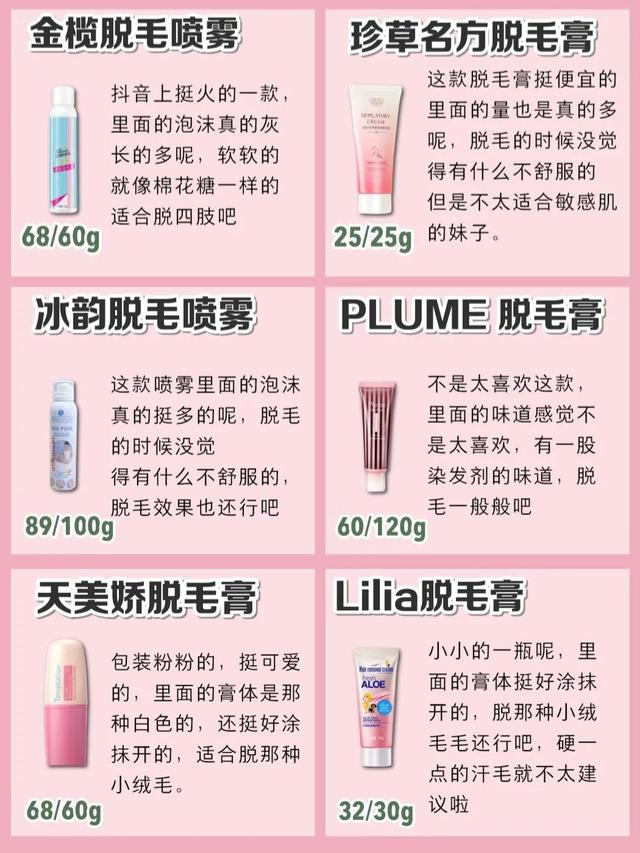电脑插入u盘安装驱动失败(U盘插入主机电脑提示)
U盘在插入主机后,电脑系统会自动下载该U盘驱动程序。目前大部分U盘驱动程序都是自带在U盘里面,接入主机后会自动安装更新。
不过有的时候,U盘插入主机后,系统会提示“未能成功安装设备驱动程序”,很多朋友不知道如何处理。

下面小编给大家分享下处理方法:
1、在电脑桌面“我的电脑”图标,点击鼠标右键,在弹出来的右侧菜单选项选择“管理”;

2、在弹出来的“计算机管理”窗口,选择右侧的“设备管理器”;

3、设备管理器左侧找到“通用串行总线控制器”,点击展开;

4、展开通用串行总线控制器后,找到黄色感叹号的USB借口,右键鼠标,选择“更新驱动程序”,更新方式自动更新,等下系统搜索更新即可。

如果通过上面的方法还是无法更新驱动,小编建议可以借助第三方驱动下载软件来适配下载驱动程序。
补充小知识:
电脑系统中的“通用串行总线控制器”又叫做USB控制器,控制这电脑主机所有USB接口的,保障USB设备接入后,能在电脑主机正常运行。
从97年开始微软的操作系统就已经全面支持即插即用。这也就意味着目前市场上的计算机基本上都是支持即插即用的,USB设备本身就是即插即用的。
本文由“互联网信息分享”原创,欢迎关注,带你一起长知识!
,免责声明:本文仅代表文章作者的个人观点,与本站无关。其原创性、真实性以及文中陈述文字和内容未经本站证实,对本文以及其中全部或者部分内容文字的真实性、完整性和原创性本站不作任何保证或承诺,请读者仅作参考,并自行核实相关内容。文章投诉邮箱:anhduc.ph@yahoo.com